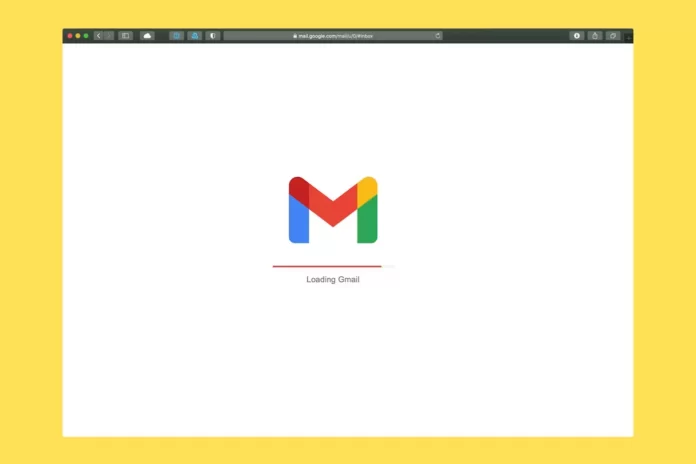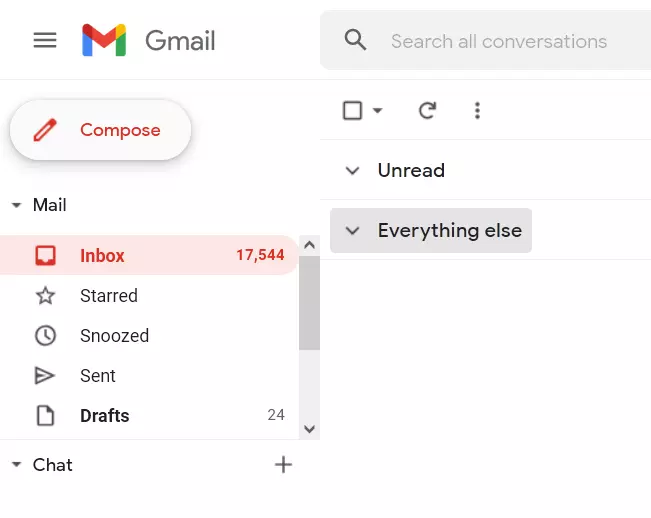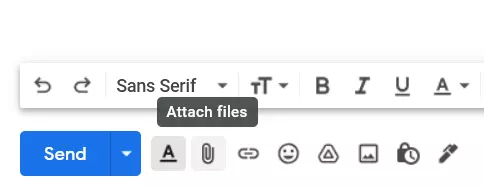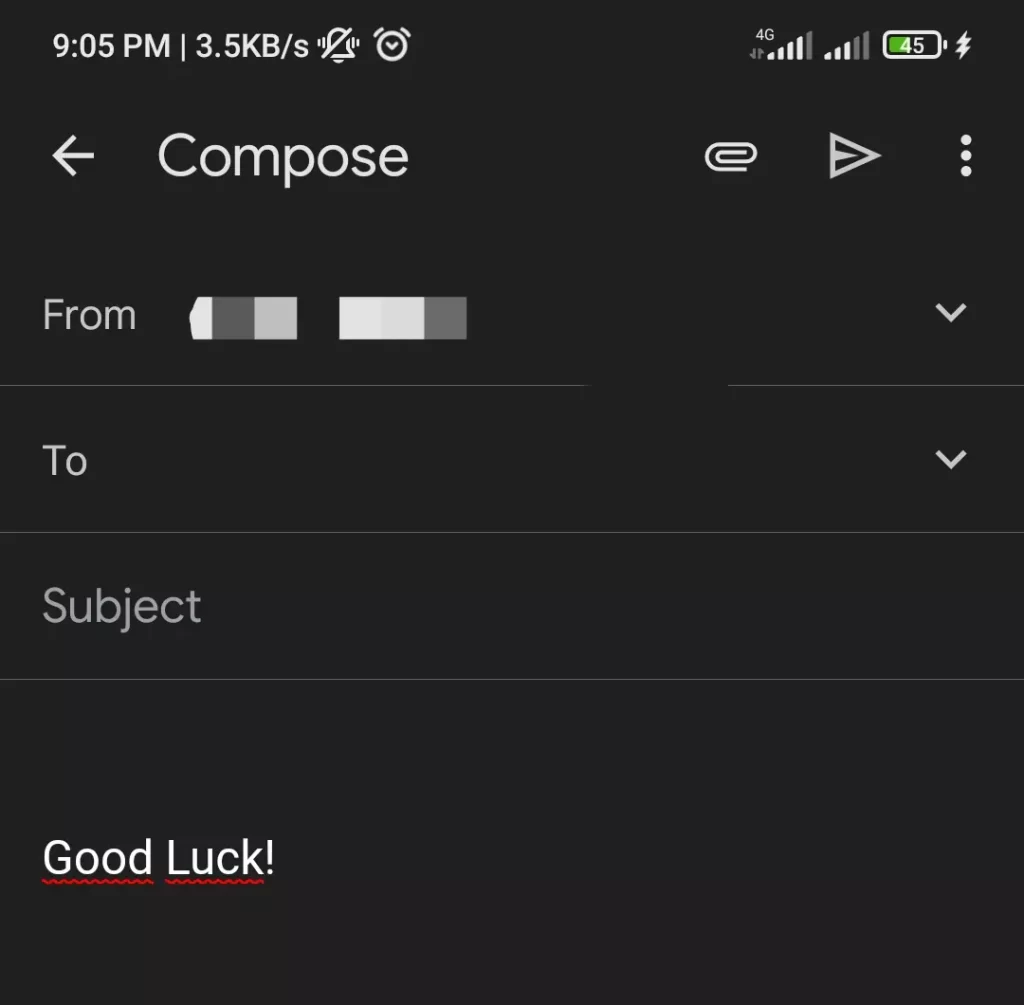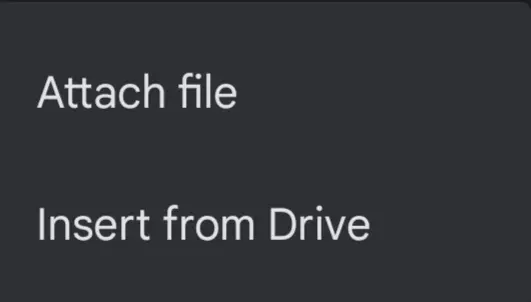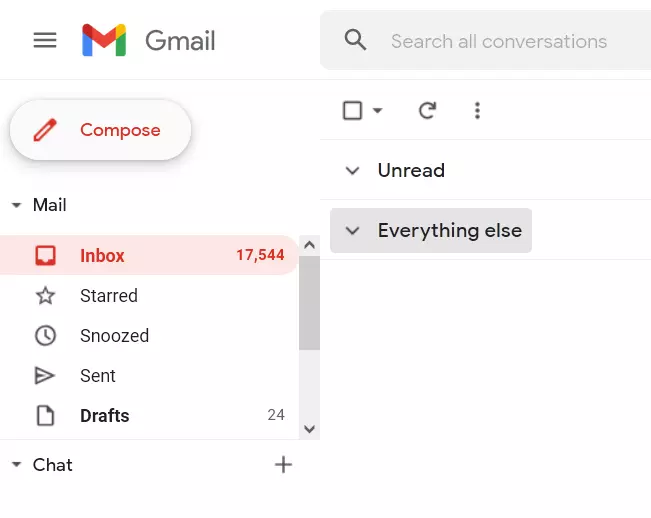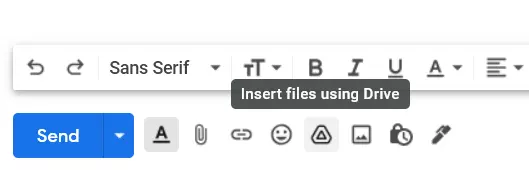Si vous souhaitez partager une nouvelle vidéo avec vos amis ou votre famille via Gmail, vous devez savoir que, malgré les limitations, il existe plusieurs façons de le faire.
De quoi avez-vous besoin pour envoyer une vidéo via Gmail ?
Le moyen le plus simple d’envoyer un fichier vidéo volumineux par e-mail est de le joindre à un e-mail. Cependant, ce n’est pas si facile, certains fournisseurs de messagerie électronique ont des limitations sur la taille d’envoi des fichiers, ce qui donne à l’utilisateur quelques désagréments. Il en va de même pour le service Gmail de Google.
Lors de la génération d’un courriel, le système ajoute automatiquement des informations supplémentaires de nature technique. C’est pourquoi il existe des limites à la taille maximale. Si vous n’ajoutez pas de limites, le serveur peut être surchargé.
Lorsque vous joignez une vidéo à un courriel, mais que la pièce jointe dépasse 25 Mo, un message apparaît pour vous rappeler que le fichier sera envoyé sous forme de lien vers le nuage.
Eh bien, voici plus d’informations sur la façon d’envoyer une vidéo via Gmail.
Comment envoyer une vidéo via Gmail depuis un PC ?
Comme indiqué ci-dessus, les vidéos envoyées en pièces jointes depuis un PC ou un appareil mobile sont limitées à 25 Mo. C’est pourquoi il est utile de prendre cet aspect en considération.
Donc, si vous voulez envoyer une vidéo via Gmail depuis votre PC, vous devez suivre ces étapes :
- Tout d’abord, ouvrez un navigateur web sur votre PC et allez sur le site officiel de Gmail.
- Ensuite, connectez-vous à votre compte Google, si nécessaire, et cliquez sur le bouton « Composer » dans le coin supérieur gauche de l’écran.
- Ensuite, composez un courriel comme d’habitude et cliquez sur l’icône « Joindre des fichiers ».
- Maintenant, choisissez votre vidéo et téléchargez-la en cliquant sur le bouton « Ouvrir ».
- Enfin, cliquez sur le bouton « Envoyer ».
Une fois que vous aurez terminé ces étapes, vous enverrez une vidéo via Gmail à partir de votre PC.
Comment envoyer une vidéo via Gmail à partir d’un appareil mobile ?
Si vous souhaitez envoyer une vidéo via Gmail depuis votre appareil mobile, vous devez suivre les étapes suivantes :
- Tout d’abord, ouvrez l’application Gmail sur votre appareil mobile.
- Ensuite, appuyez sur le bouton « Composer » dans le coin inférieur droit de l’écran.
- Ajoutez toutes les informations que vous souhaitez envoyer à votre ami et appuyez sur l’icône du trombone.
- Dans la liste déroulante, sélectionnez « Joindre un fichier ».
- Ensuite, téléchargez la vidéo que vous souhaitez partager avec votre ami.
- Enfin, appuyez sur le bouton « Envoyer ».
Une fois ces étapes franchies, vous enverrez une vidéo via Gmail depuis votre appareil mobile.
Comment partager une vidéo via Gmail en utilisant Google Drive
Si vous souhaitez partager une vidéo avec votre ami via Gmail en utilisant Google Drive, vous devez suivre les étapes suivantes :
- Pour commencer, ouvrez un navigateur web sur votre PC et allez sur le site officiel de Gmail.
- Ensuite, connectez-vous à votre compte Google, si nécessaire, et cliquez sur le bouton « Composer » dans le coin supérieur gauche de l’écran.
- Ensuite, créez un e-mail et cliquez sur l’icône Google Drive dans la barre d’outils inférieure de la fenêtre de l’e-mail.
- Ensuite, choisissez la vidéo que vous souhaitez partager avec votre ami ou votre famille et sélectionnez l’option « Pièce jointe » dans le coin inférieur droit de la fenêtre Google Drive.
- Maintenant, cliquez sur le bouton bleu « Insérer ».
- Enfin, terminez votre courriel et cliquez sur le bouton bleu « Envoyer ».
Une fois ces étapes franchies, vous partagerez une vidéo via Gmail en utilisant votre Google Drive.
Oui, les fichiers vidéo peuvent être envoyés par courrier de plusieurs façons. Le moyen le plus simple est de joindre une vidéo à un courrier électronique. La plupart des services de messagerie électronique proposent une fonction spéciale à cet effet. La chose la plus importante à retenir, cependant, est qu’il existe des limitations concernant la taille et le format des vidéos.